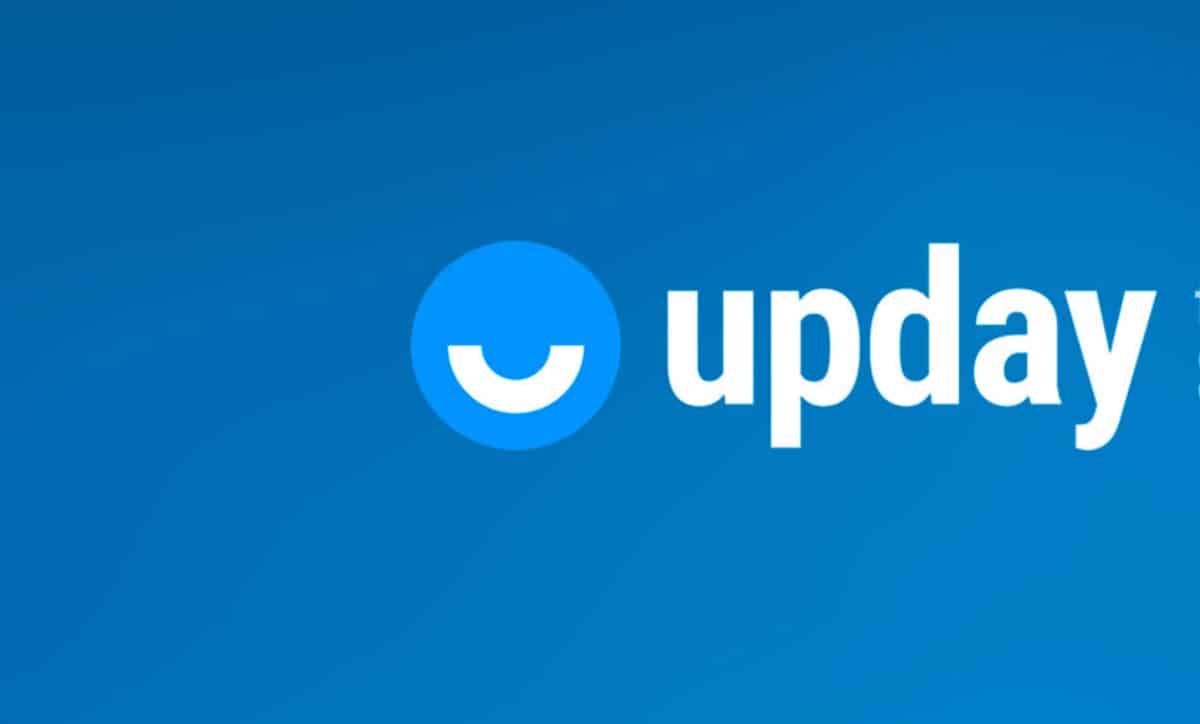
Upday는 사전 설치된 앱입니다. 대부분의 삼성 모바일, 특히 중간 범위의 모델에서. 그 목적은 사용자에게 다양한 출처의 정보를 제공하는 것입니다.
이 응용 프로그램은 독일 출판사인 Axel Springer에서, 이미 모든 Android 기기 및 iPhone에도 설치할 수 있습니다. 현재 이 플랫폼은 34개국으로 확장되었으며 20 명 이상의 사용자가 있습니다..
또한 그들은 마드리드, 밀라노, 파리, 베를린, 런던, 암스테르담, 바르샤바 및 스톡홀름에 자체 뉴스룸을 포함시켰습니다. 또한 독자가 보여준 관심사를 기반으로 독자 콘텐츠를 제공하는 내 뉴스 섹션도 있습니다.
그러나 많은 사람들에게 이것은 쓸모가 없고 리소스를 소비하는 응용 프로그램입니다. 그래서 이 기사에서는 Upday를 비활성화하는 단계를 제공합니다., 심지어 알림 전송을 중지합니다.
홈 화면에서 Upday 앱을 제거하는 방법
원하는 것이 업데이트 홈 화면에서 제거홈 화면에서 항상 뉴스를 보고 싶지 않기 때문에 다음 단계를 따르기만 하면 됩니다.
- 비활성화하려면 다음을 수행해야 합니다. 빈 공간에 모바일 화면을 누르십시오 (다른 응용 프로그램의 아이콘이 없다는 것) 몇 초 동안.
- 이렇게 하면 화면에 나타나는 위젯 모드가 활성화되고, 당신은 옆으로 스 와이프해야합니다 업데이트가 나타날 때까지.
- Upday에 접속하면 다음이 있음을 알 수 있습니다. 상단에 위치한 스위치 비활성화해야 합니다.
- 비활성화하면 홈 화면에 더 이상 표시되지 않지만 애플리케이션 알림은 활성화된다는 점에 유의해야 합니다.
절차는 매우 간단하므로 문제없이 수행할 수 있으며 외부 응용 프로그램을 설치할 필요가 없습니다.

Upday 알림을 비활성화하는 단계
Upday를 완전히 비활성화하고 싶지 않고 대신 지속적인 알림을 원합니다 당신에게 오는 아래에서 제공하는 단계를 따르기만 하면 됩니다.
- 가장 먼저해야 할 일은 업데이트 앱을 입력 모바일.
- 입력한 후에는 "옵션으로 이동해야 합니다.설정”, 세 개의 수직 점 모양입니다.
- 설정 메뉴에 들어가면 "내 프로필"그리고 일단 들어가면 옵션을 눌러야 합니다"알림".
- 알림 옵션에서 다음과 같은 몇 가지 옵션을 제공합니다.마지막 순간","저장된 공지사항","맞춤 알림".
- 모든 알림을 비활성화하려면, 세 개의 스위치를 모두 끌 수 있습니다 따라서 애플리케이션은 뉴스 알림 전송을 중지합니다.
모바일에서 Upday를 완전히 비활성화하는 단계
이제 당신이 원하는 것이 있다면 Upday 앱의 작동을 완전히 중지 모바일 장치에 있지만 제거하지 않으려면 다음을 수행하십시오.
- " 옵션을 찾아야 합니다.설정” 당신의 모바일에 있습니다.
- 설정 옵션에 들어가면 "섹션을 찾아야합니다.응용 프로그램".
- 애플리케이션에 들어가면 장치에 설치된 모든 애플리케이션이 표시됩니다. 메뉴를 밀어야 합니다., Upday를 받을 때까지.
- 업데이트를 찾으면 아이콘을 클릭해야 합니다. 옵션 메뉴가 열립니다.
- 찾을 수 있는 옵션 중 "비활성화”, 이렇게 하면 애플리케이션 작동이 중지되므로 더 이상 메시지나 업데이트를 받지 않게 됩니다.
이 5단계를 수행하면 모바일 장치에서 Upday를 완전히 중지할 수 있습니다.
이 3가지 방법을 사용하면 알림만 중지할지, 홈 화면에서 제거할지 또는 완전히 중지할지 여부에 관계없이 Upday에서 비활성화할 항목을 선택할 수 있습니다.
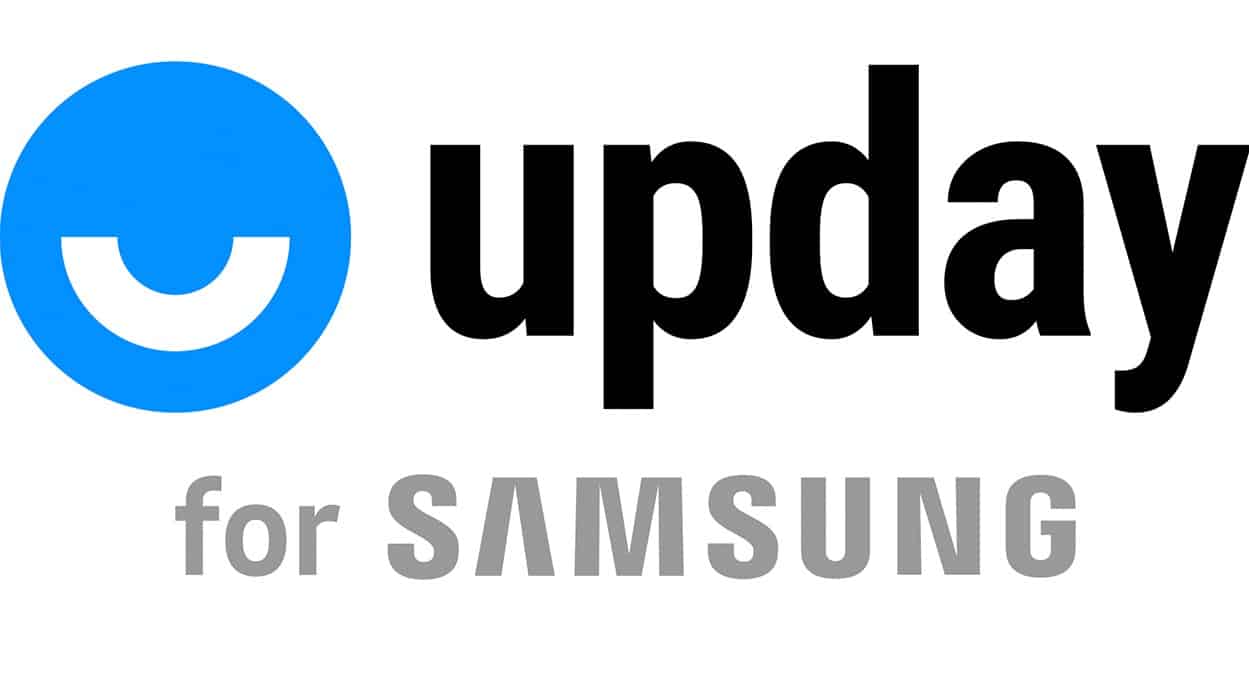
내 모바일에서 Update를 제거하는 방법은 무엇입니까?
이미 결정하고 결정한 경우 Upday를 완전히 제거하고 싶습니다 문제 없이 수행할 수 있도록 단계를 제공합니다.
Samsung Galaxy에서 Upday를 제거하는 단계
- 가장 먼저해야 할 일은 갤럭시 스토어 앱에 들어가.
- 일단 입력하면 응용 프로그램을 찾아야합니다.업데이".
- 찾으면 해당 항목을 누른 다음 «제거".
이 세 단계를 따르면 아무 문제 없이 Samsung 장치에서 제거할 수 있습니다.
Android 모바일에서 Upday를 제거하는 단계
이제 Android 기기가 있고 더 이상 Upday를 사용하지 않으려면 아래 단계에 따라 기기에서 제거하기만 하면 됩니다.
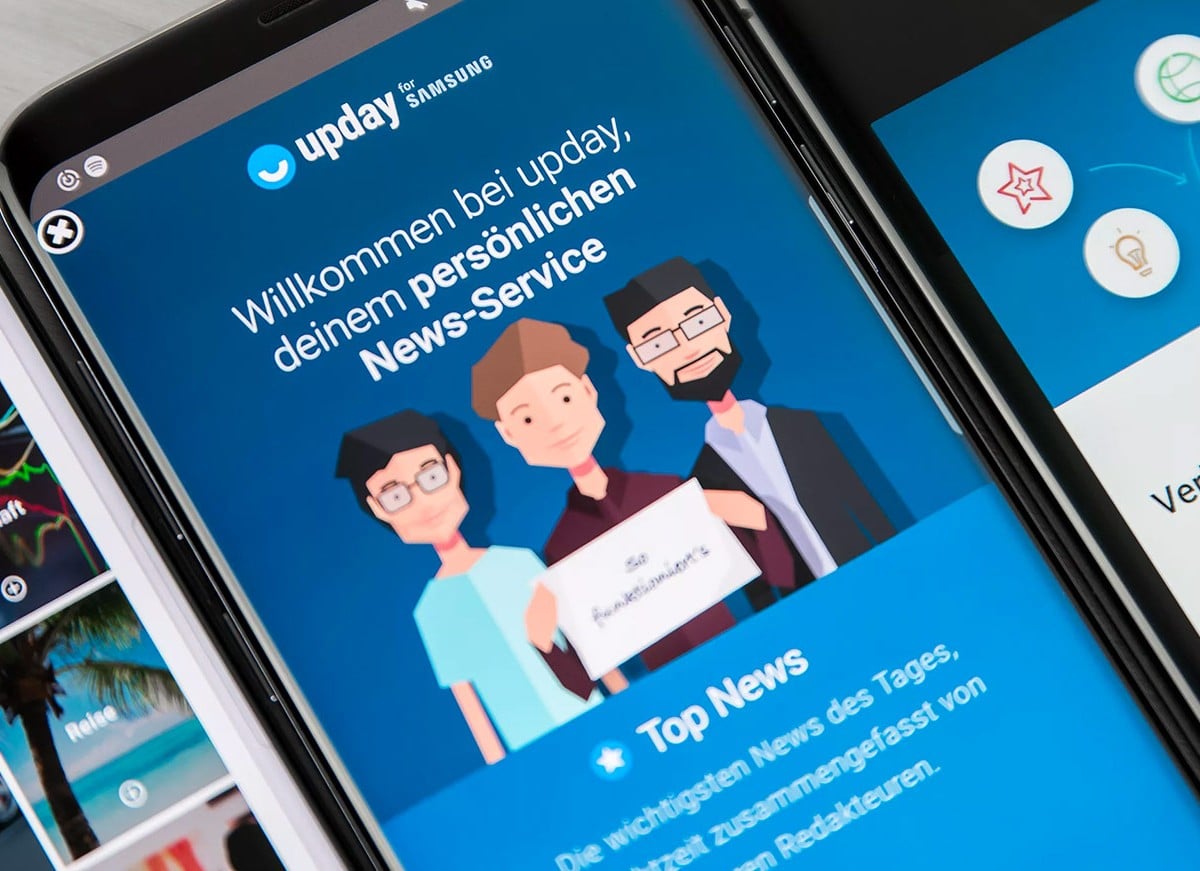
- 모바일 장치에서 " 옵션을 검색해야 합니다.구성 또는 설정"를 입력하고 입력합니다.
- 설정 섹션에 들어가면 "섹션을 찾아야 합니다.응용 프로그램"라고 입력해야 합니다.
- 추가 메뉴가 나타나면 "라는 옵션을 찾을 수 있습니다.응용 프로그램 관리" 또는 이와 유사한 이름.
- 옵션 입력 앱 관리 모바일 장치에 설치된 모든 응용 프로그램을 표시합니다.
- Update를 받을 때까지 이 섹션을 스크롤하세요. 옵션 중에서 입력해야 여러 옵션이 있는 메뉴가 표시됩니다.
- 이 메뉴에서 제거 옵션을 눌러야 합니다., 제거 프로세스가 시작되고 응용 프로그램이 모바일에서 제거됩니다.